【软媒魔方下载】软媒魔方绿色版 v6.25 官方win10版
软件介绍
软媒魔方绿色版是一款广受欢迎的系统优化软件,这款软件可以为用户分享清理、美化、桌面增强、系统雷达等丰富的功能,用户可以利用这些功能对系统、电脑进行全方位的优化整理,让你的电脑时刻都维持在最佳状态,工作休闲更具效率。
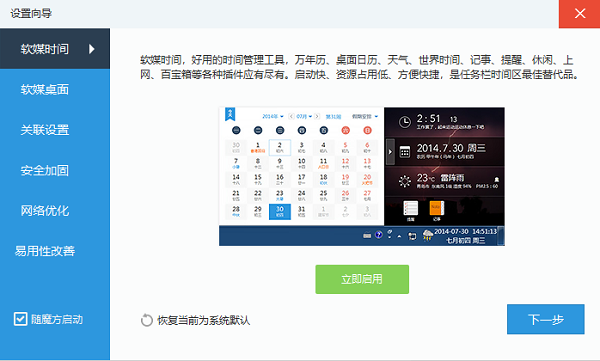
软媒魔方软件特色
1、支持64位和32位的所有主流Windows操作系统
2、从优化大师发展为一款系统增强套装
3、内置20余款强大、绿色化的知名组件,包括清理、美化、桌面增强、系统雷达等等
4、分享最新的各方面科技资讯和IT之家推荐下载链接
软媒魔方软件功能
【软媒魔方,智能全面】
专为省时省力而设计的全新智能模式,八大处理模块对系统的状况了如指掌,数十款精选辅助组件让工作更有效率
【软媒事件,风云变幻】
卡片式界面设计让时间管理更有条理,与任务栏高度结合不占用任何桌面空间,还具备时间、日期、天气、记事和提醒功能
【软媒桌面,好玩好看】
前卫的桌面管理方式,告别杂乱
【雷达浮窗,实时侦探】
实时的监控进程、流量、端口和温度,还具备可控的网络限速功能
【软件管家,绿色纯净】
收录海量绿色纯净的软件,只能检测版本更新状态,分享一键升级
【应用大全,多且强大】
包含20余款绿色、强大的功能组件,是系统优化软件的集大成者
软媒魔方使用方法
1、首先你在知识兔下载安装好软媒魔方软件后,就可以在桌面找到软件快捷方式进行打开,当你第一次运行时会出现设置向导界面,如下图所示吗,你可以对软媒时间、软媒桌面、关联设置、网络优化等进行设置,如果不想设置可以直接点击右上角的“X”关闭该界面。
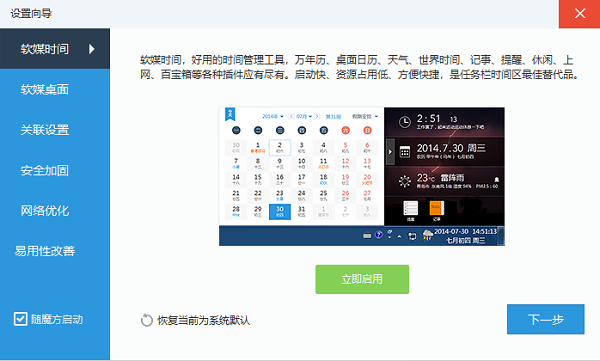
2、进入到软媒魔方软件主界面,如下图所示,在界面中间有立即体检选项,在界面的右侧上方有快捷、资讯、导航三个类型。在下方还有常用的应用,里面有很多在生活中需要用到的小工具。总体来说界面很简洁整齐。
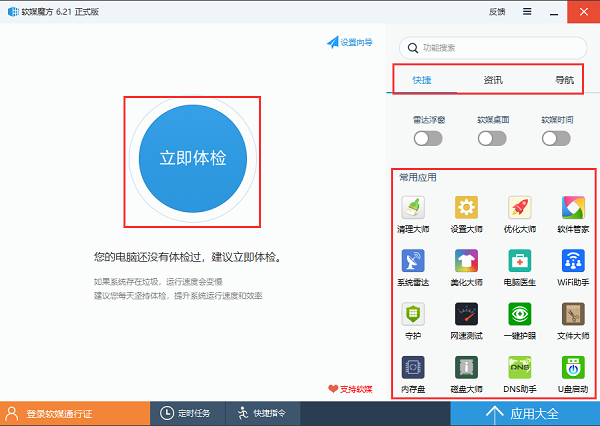
3、接下来我们可以点击界面的立即体检选项,软件可以对你的电脑进行检测,如下图所示,检测正在进行,如果你不想检测可以点击停止检测返回界面。小编亲测检测速度是很快的,你只需等待一会就可以了。
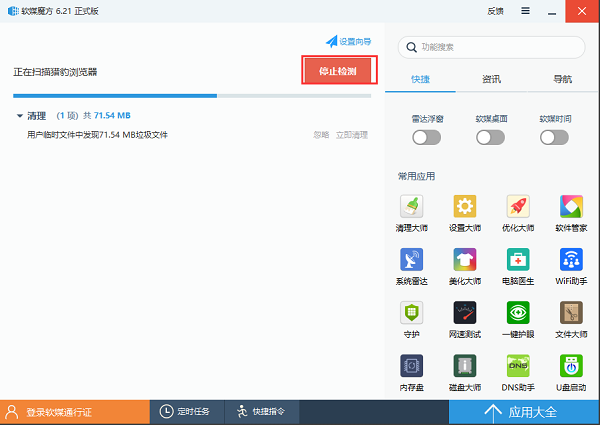
4、软媒魔方软件体检完成后,在下方会列出电脑有问题的选项,包括垃圾清理、网络加速、系统安装等分类,你可以直接点击立即处理选项,将这些有问题的进行清理修复,如果有一些问题你不想清理,你可以点击该问题后面的忽略选项,然后就可以不清理了。
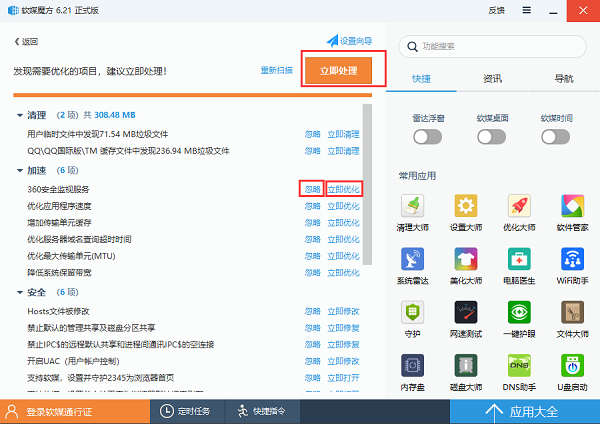
软媒魔方常见问题
软媒魔方怎么优化图标?
1、首先打开软媒魔方软件,单击“应用大全”,如下图所示:
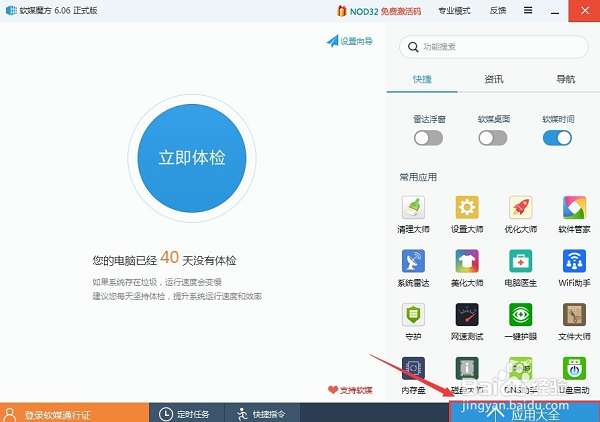
2、单击“电脑医生”
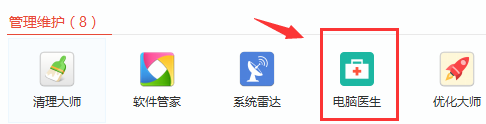
3、单击“图标缓存”
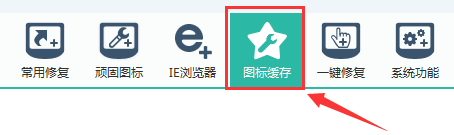
4、单击“重建图标缓存”
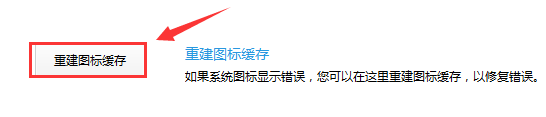
5、单击“确定”,如图所示:
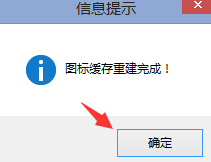
6、单击“恢复图标缩略图”
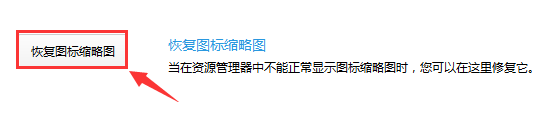
7、正在恢复当中,请稍候
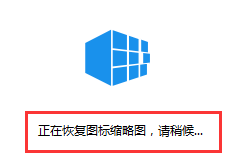
8、提示重启资源管理器,单击“确定”即可
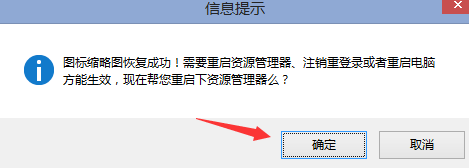
9、点击“自动优化”,如下图所示:
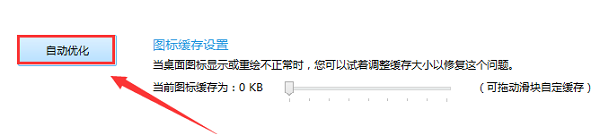
10、图标缓存设置更改成功,点击“确定”
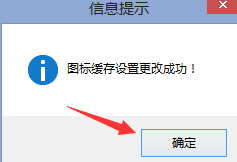
11、点击右上角“X”,关闭软件
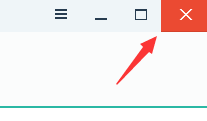
软媒魔方怎么重装系统?
1、下载需要重装的系统对应的镜像文件到电脑的非系统硬盘上,假设选择的是win10系统镜像
2、打开进入软媒魔方,在“应用大全”中找到并双击“硬盘装机”
3、设置刚刚下载的镜像文件,其他项默认即可,直接点击“开始装机”
4、提示成功增加了引导项,需要重启电脑,点“是”
5、电脑重启后,进入选择操作系统界面,点击软媒安装模式
6、开始安装系统,点击“下一步”
7、点击现在安装
8、因为没有win10系统密钥,就点击“我没有产品密钥”
9、点击选中Windows10-14399,再点击“下一步”
10、单击接受许可条款,点击“下一步”
11、点击“自定义,仅安装Windows(高级)”
12、选择安装到任何一个磁盘(软媒魔方硬盘装机的优点),比方选择点击:硬盘驱动器 1 分区 5…逻辑分区,再点击“下一步”
13、耐心等待安装过程
14、安装完成重启电脑,进行简单的设置默认下一步直到最后进入系统桌面即可
软媒魔方安装方法
1、在知识兔下载软媒魔方(魔方电脑大师)安装包,解压之后双击.exe,出现一个立即安装界面,选择好安装路径,这里建议安装在D盘,勾选桌面快捷方式,点击“立即安装”即可
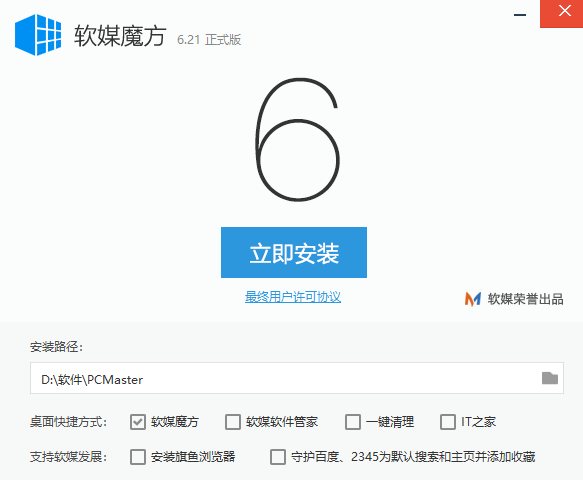
2、软媒魔方(魔方电脑大师)正在安装当中,过程很快,请耐心等候
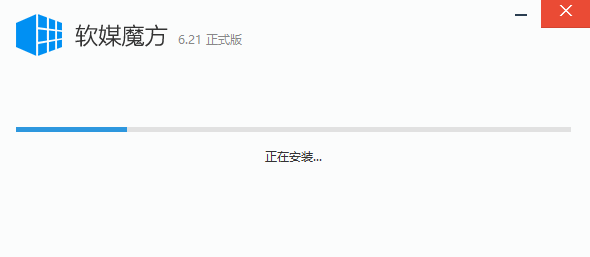
下载仅供下载体验和测试学习,不得商用和正当使用。
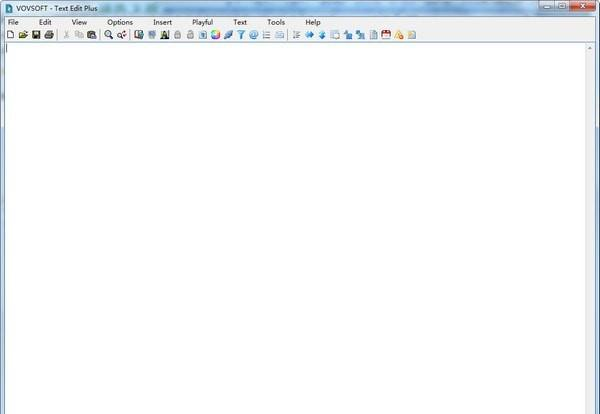
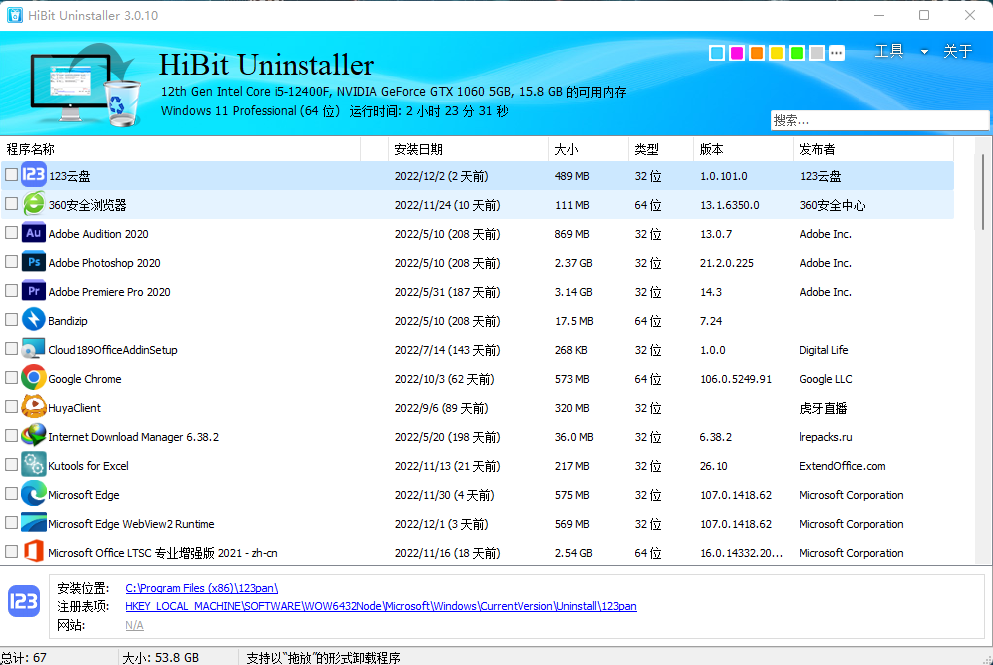
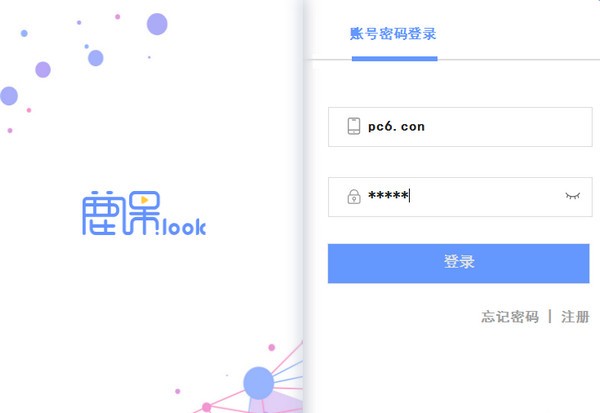
发表评论